
优酷视频怎么转换成mp4格式?很多朋友喜欢在优酷上下载自己喜欢的视频,但有的下载的视频不是自己想要的mp4格式的,该怎么办呢?那么优酷视频怎么转换成mp4呢?今天小编就来给大家介绍一下吧。
1、首先我们需要打开优酷,找到我们已经下载好的视频
2、我们选择视频上方的一个小圆圈一样的图标,这个图标就是用来将视频转码的,点击进入;

3、进入转码界面后,我们选择mp4格式,同时勾选【转码完成后,删除源文件】,这样可以节省我们的电脑内存;

4、全部设置好后,我们就可以点击页面底部的【开始转码】了;
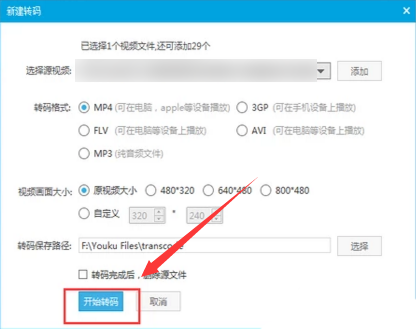
5、然后我们返回软件首页,选择【转码】,我们就可以看到已经转码成mp4格式的视频了;

6、如果你喜欢的视频还没开始下的话,你可以在下载前就勾选【下载完成后自动转码】,转码的设置和上面是一样的;

以上就是优酷视频怎么转换成mp4格式的方法,希望对你们有用。
 睡不着有什么办法可以快速入睡(睡不着有什么办法可以快速入睡知乎)
睡不着有什么办法可以快速入睡(睡不着有什么办法可以快速入睡知乎)
 怪物猎人崛起耐麻珠需要什么素材(怪物猎人崛起耐麻珠需要什么素材)
怪物猎人崛起耐麻珠需要什么素材(怪物猎人崛起耐麻珠需要什么素材)
 泰拉瑞亚巨型诅咒骷髅头介绍(泰拉瑞亚巨型诅咒骷髅头介绍)
泰拉瑞亚巨型诅咒骷髅头介绍(泰拉瑞亚巨型诅咒骷髅头介绍)
 酸辣汤的家常做法(酸辣汤的家常做法视频)
酸辣汤的家常做法(酸辣汤的家常做法视频)
 《黎明觉醒:生机》坚守防线打法攻略分享
《黎明觉醒:生机》坚守防线打法攻略分享
 蒲公英可以治病(蒲公英能治疗很多疾病)
蒲公英可以治病(蒲公英能治疗很多疾病)
蒲公英可以治病,喝蒲公英泡水可以缓解上火引起的不适,如咽痛、头痛等。下面小编为大家...
 新版天堂资源中文8在线免费版
新版天堂资源中文8在线免费版
新版天堂资源中文8在线免费版是无需花钱就能畅享海量视觉影片的影音软件,众多好剧影像都...
 王者荣耀s31赛季多久开始 王者荣耀s31赛季开始时间分享
王者荣耀s31赛季多久开始 王者荣耀s31赛季开始时间分享
大家好,今天小编给大家分享王者荣耀s31赛季多久开始 王者荣耀s31赛季开始时间分享相关内...
 小红书怎么设置语言
小红书怎么设置语言
小红书怎么设置语言?小红书是一款非常不错的社交类型的游戏,在里面更多类型的信息和画面...
 少年三国志2兵符如何快速强化
少年三国志2兵符如何快速强化
为你提供少年三国志2的攻略信息,在少年三国志2中,玩家需要尽快的提升自己的战斗能力来...